教程详情

1. 进入设置页面:打开Chrome浏览器,点击右上角的三个点图标,选择“设置”选项。
2. 找到下载内容设置:在设置页面中,点击左侧的“下载内容”选项。
3. 更改默认下载路径:在“下载内容”设置中,看到当前的文件下载路径,点击路径后的“更改”按钮。在弹出的文件浏览窗口中,选择一个新的文件夹作为默认下载路径,然后点击“选择文件夹”。
4. 确认设置:回到设置页面,确保“位置”选项显示了刚刚选择的新路径。此时,已完成默认下载路径的更改。

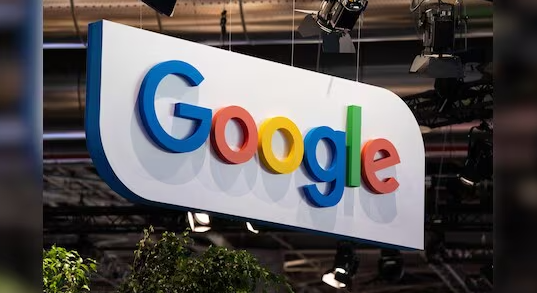 谷歌浏览器界面美化与定制操作教程教用户打造个性化浏览器布局,提升使用舒适度和操作效率。
谷歌浏览器界面美化与定制操作教程教用户打造个性化浏览器布局,提升使用舒适度和操作效率。
 分享Chrome浏览器字体大小调节的实操经验,帮助用户根据个人需求调整字体显示大小,提升浏览舒适度和阅读体验。
分享Chrome浏览器字体大小调节的实操经验,帮助用户根据个人需求调整字体显示大小,提升浏览舒适度和阅读体验。
 Google浏览器清除缓存操作可能会影响部分登录状态,具体取决于清理选项。文章详解缓存类型与账号保留机制,避免误操作导致登出。
Google浏览器清除缓存操作可能会影响部分登录状态,具体取决于清理选项。文章详解缓存类型与账号保留机制,避免误操作导致登出。
 谷歌浏览器下载及安装步骤详细图文教程可帮助新手快速上手。操作方法包括下载安装流程、配置设置及功能介绍,让使用更便捷。
谷歌浏览器下载及安装步骤详细图文教程可帮助新手快速上手。操作方法包括下载安装流程、配置设置及功能介绍,让使用更便捷。
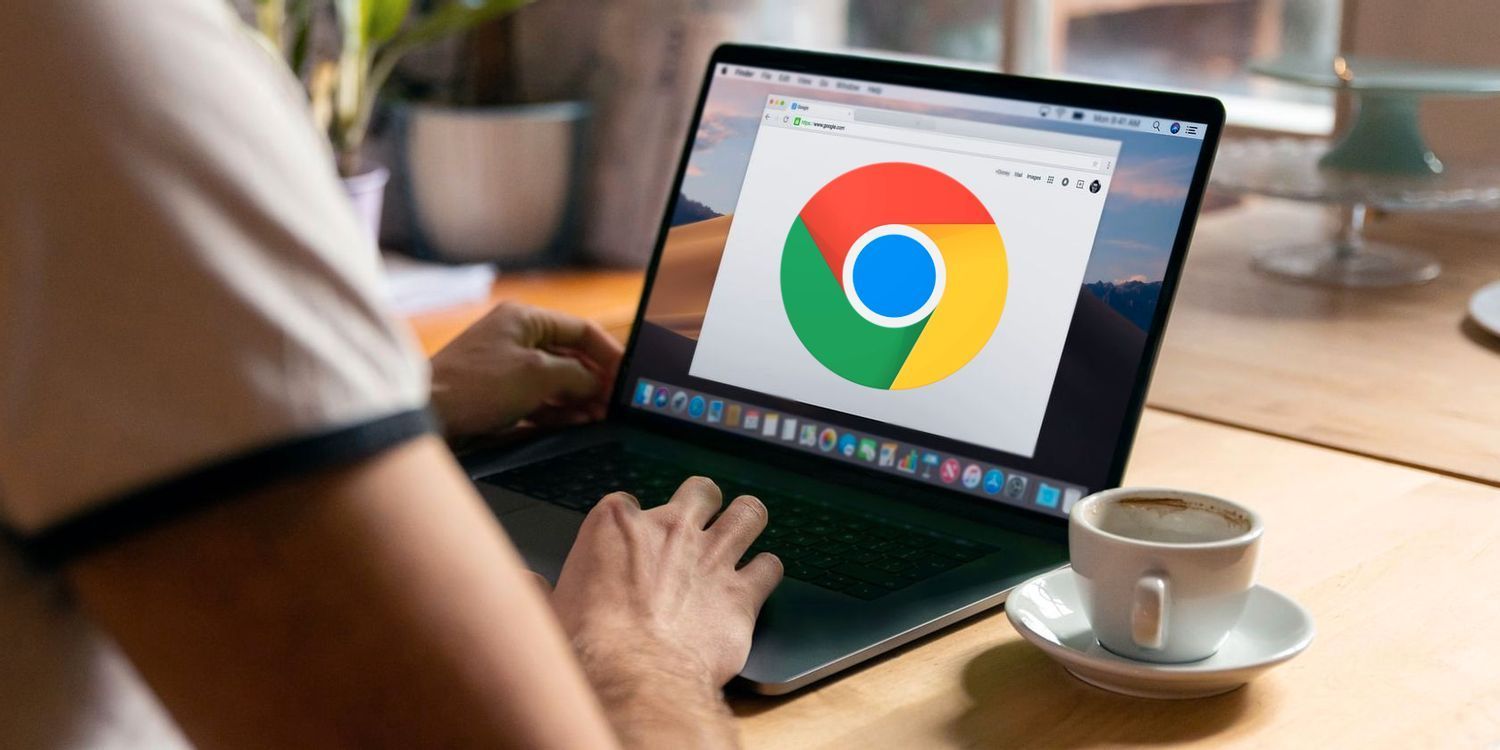 谷歌浏览器启动速度优化操作经验解析分享总结了实测方法,用户可以有效减少系统延迟,加快启动效率,从而获得更快速的使用体验。
谷歌浏览器启动速度优化操作经验解析分享总结了实测方法,用户可以有效减少系统延迟,加快启动效率,从而获得更快速的使用体验。
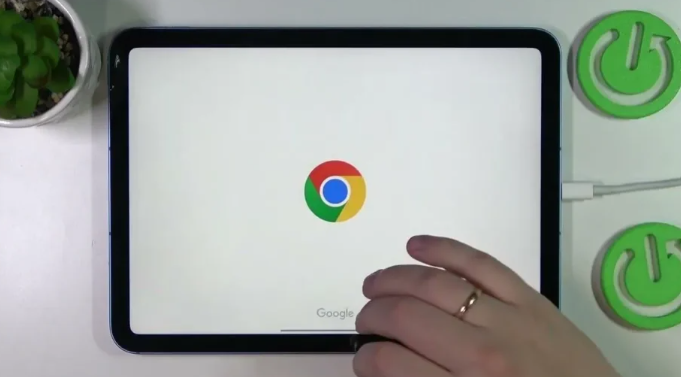 Chrome浏览器隐私模式不会保存浏览历史。教程解析其功能原理,帮助用户在保护隐私的同时安全浏览网页,并合理使用模式功能。
Chrome浏览器隐私模式不会保存浏览历史。教程解析其功能原理,帮助用户在保护隐私的同时安全浏览网页,并合理使用模式功能。
